
Cara Memulihkan Kontak dari Ponsel Android Setelah Reset Pabrik [Diperbarui]

Reset pabrik akan menghapus semua data dari ponsel Android Anda, mengembalikannya ke pengaturan awal. Hal ini dapat berguna untuk memecahkan masalah atau membersihkan ponsel Anda, tetapi juga menghapus kontak, foto, dan data pribadi lainnya. Jika Anda baru saja mereset ponsel Android dan sekarang bertanya-tanya bagaimana cara memulihkan kontak Anda, jangan khawatir. Ada berbagai cara untuk memulihkannya, bahkan jika Anda tidak membuat cadangan. Artikel ini akan menunjukkan beberapa metode tentang cara memulihkan kontak dari ponsel Android setelah reset pabrik.

Ya, Anda dapat memulihkan kontak setelah reset pabrik. Jika sebelumnya Anda telah menyinkronkan kontak dengan akun Google atau mencadangkannya di penyimpanan cloud, pemulihannya mudah. Meskipun Anda tidak membuat cadangan, beberapa alat atau penyimpanan kartu SIM dapat membantu memulihkan kontak Anda yang hilang.
Jika Anda tidak membuat cadangan sebelum melakukan reset pabrik, pemulihan mungkin lebih sulit, tetapi bukan berarti mustahil. Anda dapat menggunakan alat pemulihan pihak ketiga khusus seperti Pemulihan Kontak Android . Ini adalah alat pemulihan data Android yang andal dan profesional yang dapat memulihkan file yang terhapus karena berbagai alasan, seperti reset pabrik, kesalahan rooting, kerusakan sistem , serangan virus, kegagalan perangkat, penghapusan tidak disengaja, dll.
Dengan bantuan Pemulihan Kontak Android , Anda dapat memulihkan kontak yang hilang dari Android beserta informasi detail seperti email, jabatan, alamat, dan lainnya setelah pengaturan ulang pabrik. Kontak yang dipulihkan dapat diekspor ke komputer Anda dalam berbagai format, termasuk VCF, CSV, dan HTML, agar Anda dapat mengelola berkas dengan lebih baik.
Kemampuan lain dari Pemulihan Kontak Android :
Sekarang, unduh Android Contacts Recovery di PC Anda dan gunakan untuk memulihkan kontak setelah reset pabrik.
Berikut cara memulihkan kontak di Android setelah reset pabrik:
01 Luncurkan program pada PC Anda lalu hubungkan ponsel Android Anda ke PC melalui kabel USB.
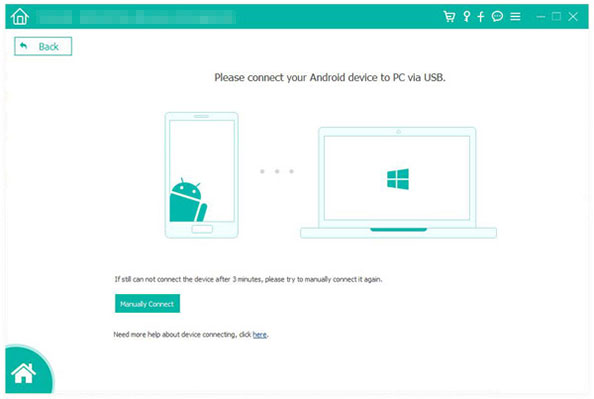
02 Setelah koneksi selesai, pilih "Kontak" dan klik "Berikutnya" untuk melanjutkan.
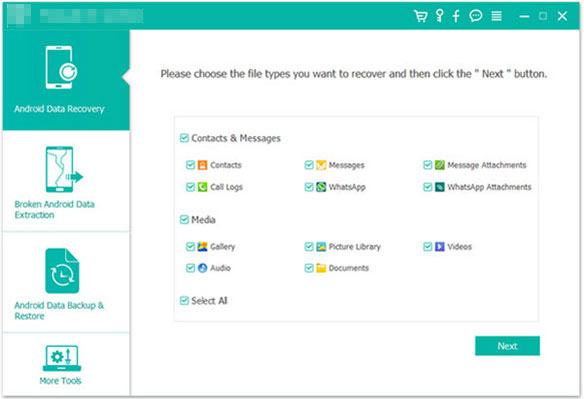
03 Pilih kontak yang ingin Anda pulihkan, lalu klik tombol "Pulihkan" untuk mengekspor ke komputer.
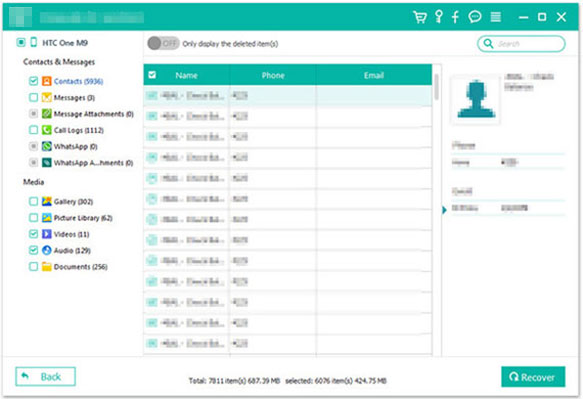
Jika Anda mencadangkan kontak sebelum melakukan reset pabrik, Anda dapat dengan mudah memulihkannya menggunakan Google Backup atau penyimpanan cloud. Kedua metode ini menyediakan cara yang cepat dan efisien untuk memulihkan data Anda yang hilang.
Jika Anda telah mengaktifkan sinkronisasi Google sebelumnya, maka Anda dapat mencoba memulihkan kontak dari akun Google Anda setelah pengaturan ulang pabrik.
Berikut adalah dua pilihan tentang cara memulihkan kontak di Android setelah pengaturan ulang pabrik melalui akun Google:
Metode ini memungkinkan Anda memulihkan kontak dari ponsel Android setelah pengaturan ulang pabrik tanpa komputer. Berikut caranya:
Langkah 1. Setelah mengembalikan pengaturan pabrik, lanjutkan dengan mengatur ulang ponsel Anda hingga Anda mencapai opsi "Salin aplikasi & data". Ini memastikan Anda dapat memulihkan perangkat dari cadangan sebelumnya.
Langkah 2. Masuk menggunakan akun Google yang menyimpan cadangan kontak Anda.
Langkah 3. Dari daftar cadangan yang tersedia, pilih "Cadangan dari cloud". Setelah cadangan dipilih, perangkat akan memulai proses pemulihan.
![]()
Langkah 1. Di komputer Anda, kunjungi contacts.google.com dan masuk dengan akun Google Anda.
Langkah 2. Klik ikon Pengaturan di kanan atas layar dan klik "Batalkan Perubahan".

Langkah 3. Di sini, Anda dapat memilih waktu untuk memulihkan kontak Anda ke kondisi 30 hari terakhir. Klik "Kustom" dan Anda dapat memilih waktu yang lebih tepat. Anda dapat menggunakannya untuk memilih waktu sebelum pengaturan ulang pabrik untuk memulihkan kontak yang terhapus.

Banyak ponsel Android dilengkapi dengan opsi penyimpanan cloud bawaan, seperti Samsung Cloud untuk perangkat Samsung atau Mi Cloud untuk perangkat Xiaomi. Anda juga dapat menggunakan layanan cloud populer seperti OneDrive. Jika kontak Anda telah dicadangkan ke layanan ini, Anda dapat memulihkannya dengan mudah.
Berikut panduan tentang cara memulihkan kontak setelah reset pabrik pada Samsung:
Langkah 1. Buka "Pengaturan" di perangkat Samsung Anda.
Langkah 2. Ketuk "Akun dan Cadangan" > "Samsung Cloud" > "Pulihkan".
Langkah 3. Pilih "Kontak" dan ketuk "PULIHKAN SEKARANG". Tunggu prosesnya selesai, dan kontak Anda akan dipulihkan.

Ikuti langkah-langkah berikut untuk mempelajari cara memulihkan kontak di Android setelah pengaturan ulang pabrik melalui OneDrive:
Langkah 1. Masuk ke OneDrive di ponsel Android Anda.
Langkah 2. Arahkan ke bagian pencadangan.
Langkah 3. Pilih cadangan kontak dan klik "Unduh" untuk memulihkannya ke perangkat Anda.
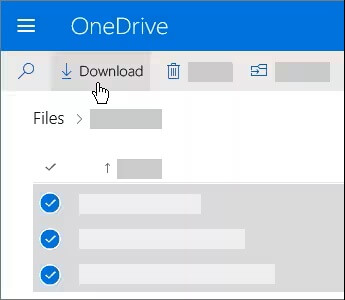
Jika kontak Anda disimpan di kartu SIM sebelum pengaturan ulang pabrik, Anda dapat dengan mudah memulihkannya dengan mengimpornya kembali ke telepon Anda.
Langkah 1. Masukkan kartu SIM ke ponsel Android Anda setelah pengaturan ulang.
Langkah 2. Buka aplikasi Kontak.
Langkah 3. Tekan "Menu (tiga titik)" di pojok kanan atas dan pilih "Impor/Ekspor".
Langkah 4. Pilih opsi untuk mengimpor kontak dari kartu SIM Anda. Ikuti petunjuk untuk menyelesaikan proses impor.

Sekian solusi tentang cara memulihkan kontak setelah reset pabrik di Android dengan atau tanpa cadangan. Sering kali, orang kehilangan kontak tanpa cadangan, dan di sinilah Android Contacts Recovery hadir untuk membantu. Menggunakan Android Contacts Recovery adalah cara paling efektif untuk memulihkan kontak setelah reset pabrik. Anda dapat mengunduhnya dan mencobanya.
Artikel Terkait:
Pemulihan Kontak Android : Cara Mengembalikan Kontak yang Terhapus di Android
Di Mana Kontak Disimpan di Perangkat Android ? Temukan dan Cadangkan Kontak dengan Mudah
Cara Mencetak Daftar Kontak dari Ponsel Android dengan 4 Cara Sederhana
Cara Mentransfer Kontak dari Android ke Komputer (6 Cara Terbaik)





